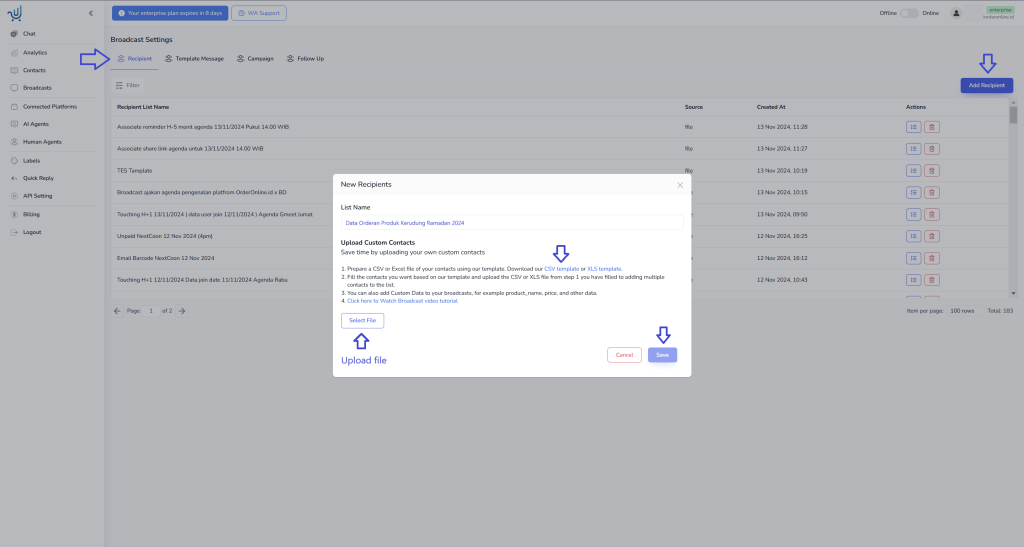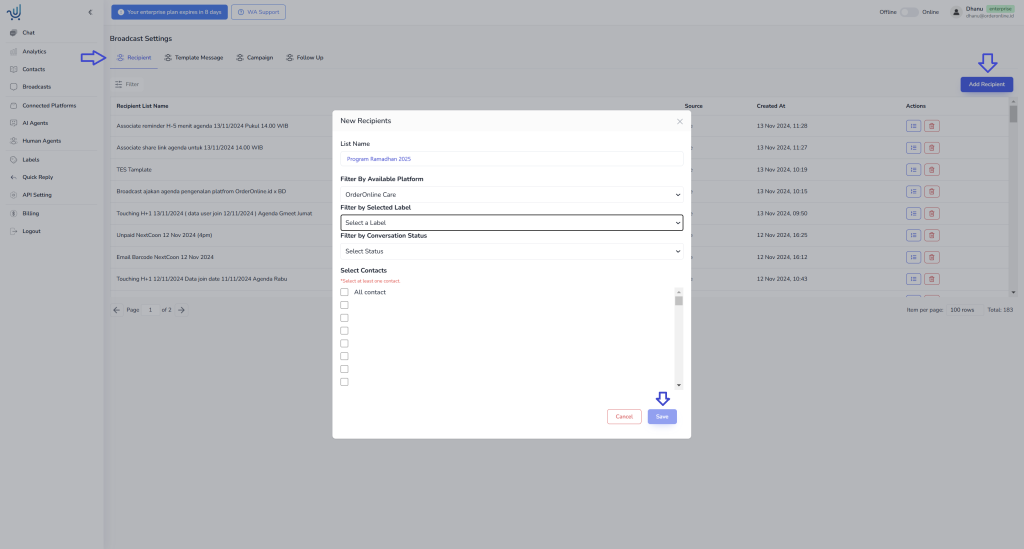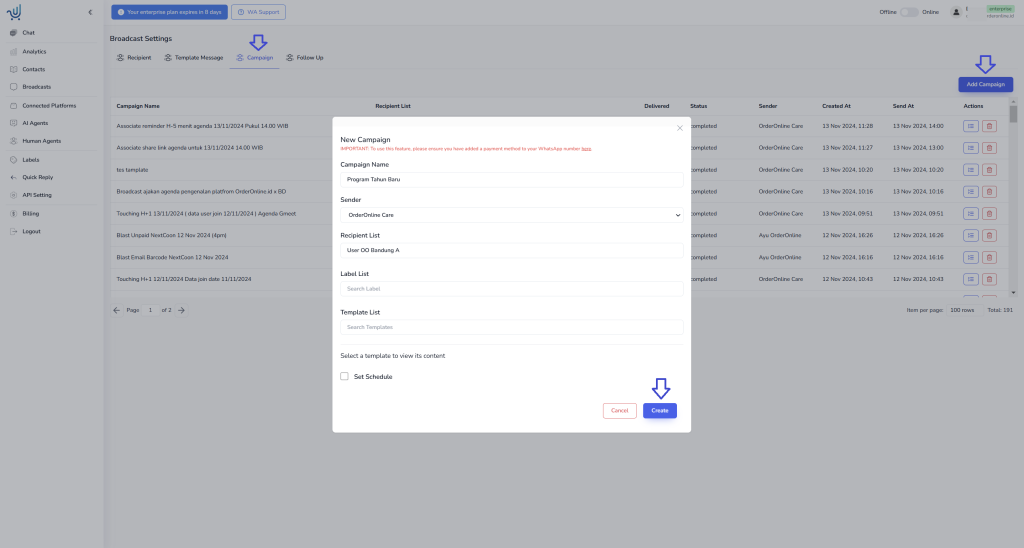Fitur Broadcasts OChat hanya bisa digunakan untuk Channel Whatsapp saja. Fitur ini diperuntukan melakukan proses pengiriman pesan Welcome, Follow up 1 – 4, Processing, Completed, Order Detail yang ada di OrderOnline dan Broadcast pelanggan sesuai kebutuhan anda. Sebelum masuk proses perlu diinfokan mengenai ketentuan proses Broadcastnya :
- Tamplate Broadcast bisa digunakan setelah status di Approved oleh Meta
- Gunakan Variabel untuk membantu memilah pesan yang berbeda dan meminimalisir kesamaan pesan
- Status pengajuan awal status akan “Pending” dan perlu menunggu review oleh Meta hingga status “Approved”
Flow Follow Up Welcome, FU 1-4, Processing & Completed
- Masuk ke Pengaturan lalu Follow Up Text di OrderOnline
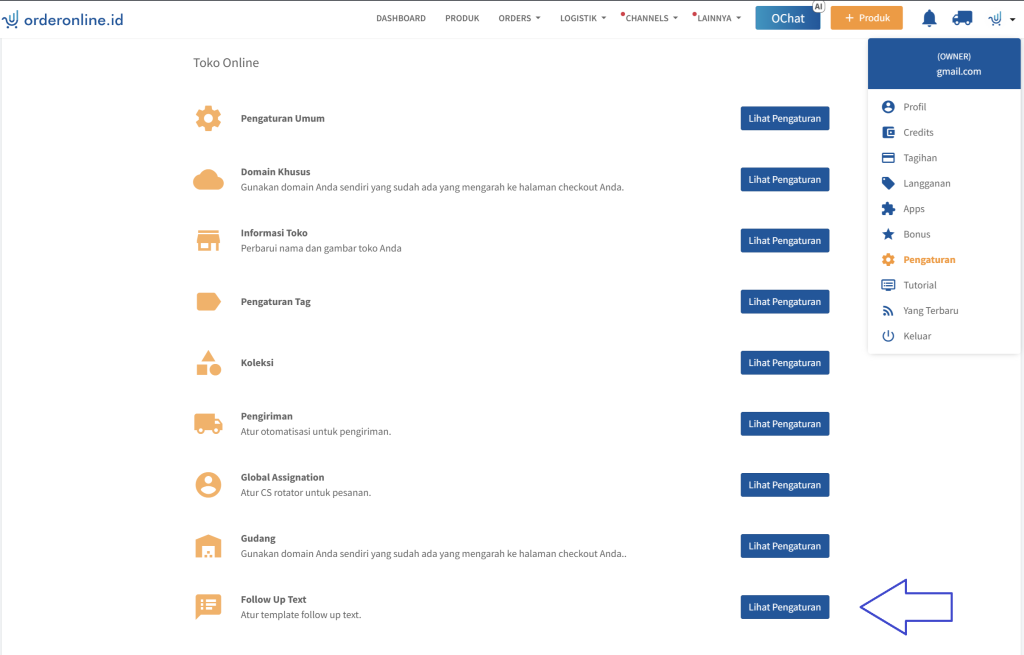
- Aktifkan Pengiriman Otomatis & Pilih OChat sesuai kebutuhan (Welcome, Order Detail, FU 1-4, Processing, Completed, Up Selling)
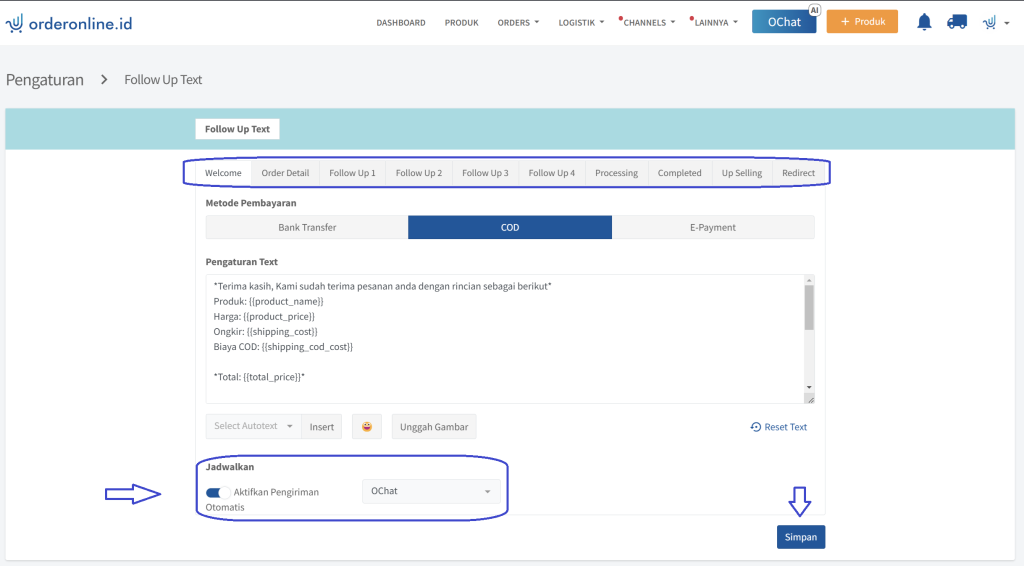
- Kembali ke halaman OChat untuk melakukan Sinkronisasi OrderOnline Templates click “Sync OO Templates” untuk input Follow Up Text OrderOnline ke OChat
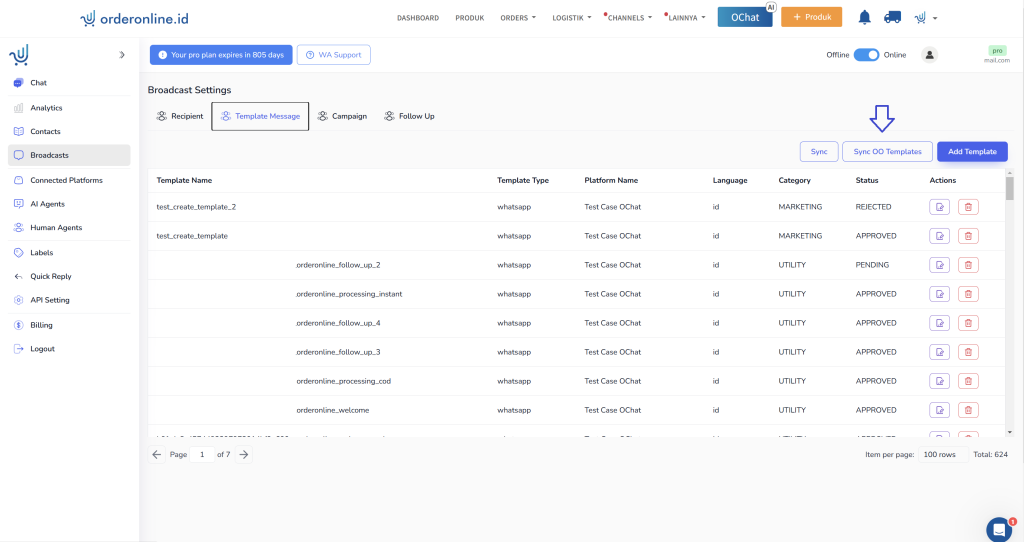
- Check di halaman Broadcasts
- Check Tamplate Message untuk memastikan pesan di Follow Up Text tersedia lalu lakukan Sync ke Meta dengan klik “Sync”
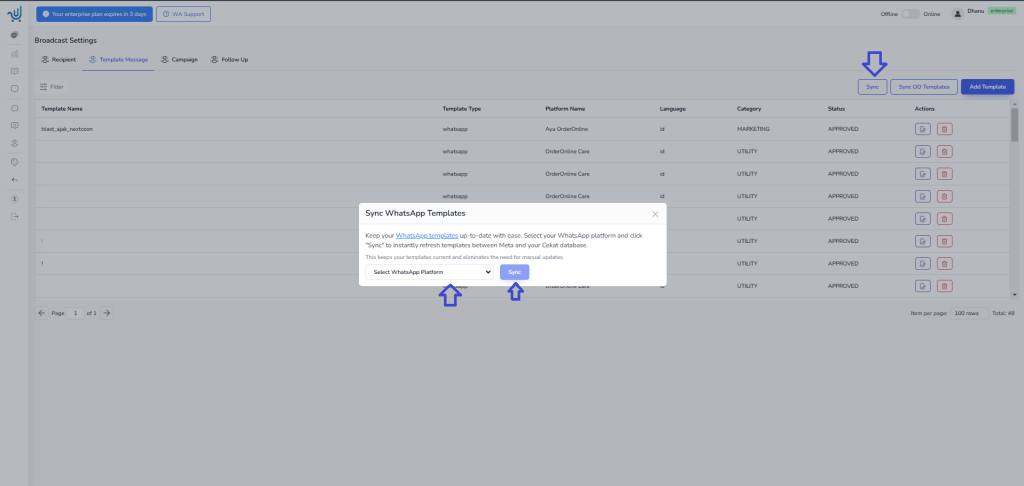
- Memilih Nomor Whastapp yang akan di Sync ke Meta
- Fungsi Follow Up akan berfungsi disaat Tamplate Message ini statusnya sudah Approved Meta
Flow Broadcast di OChat
- Membuat (Template Message)
- Membuat judul template
- Membuat pesan template dengan variabelnya
- Memilih Channel Whatsapp yang akan digunakan
- Category disesuaikan dengan pesan
- Bahasa memilih Indonesia
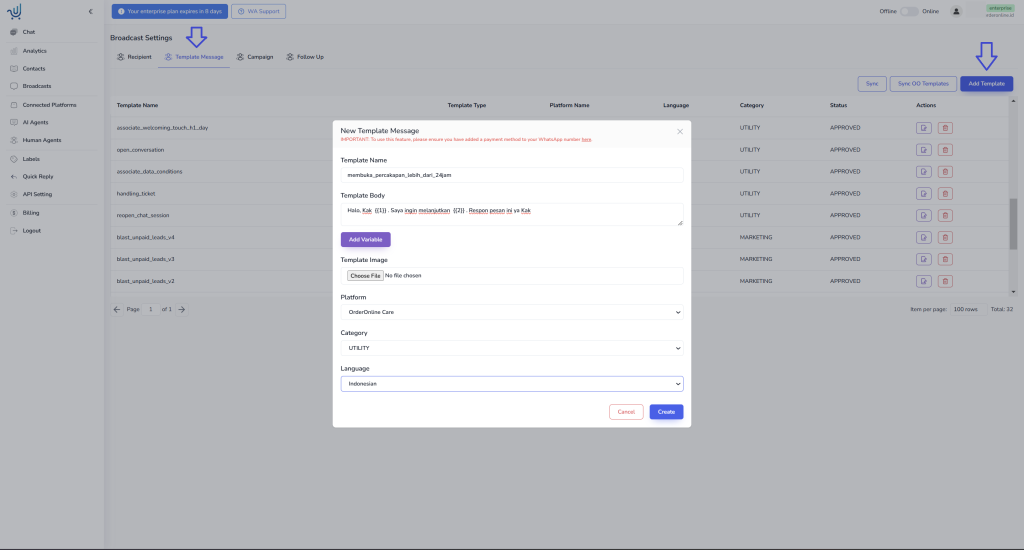
Note : Proses membuat template ini perlu proses pengajuan ke Meta dan sudah bisa digunakan disaat sudah status Approved. Pengajuan Category tempaltes akan disesuaikan kembali oleh Meta.
- Siapkan Data Penerima (Recipient)
- Upload File
- Upload form Contacts List
- Proses Broadcast di (Campaign)
Note :
1. Abandon Follow-Up (Belum)
2. Auto WhatsApp Pengiriman (Belum)